
Pressemitteilung -
Was ist vssvc.exe? Wie kann man vssvc.exe hohe Festplatte-Auslastung beheben?
Wenn Ihr PC langsam ausgeführt wird, können Sie den Task-Manager überprüfen und möglicherweise den Vorgang der Verwendung von Hochplatten oder CPU "vssvc.exe" verwenden. Was ist vssvc.exe? Wie beheben Sie das Problem mit hoher Festplatten-Nutzung von Vssvc.exe? Dieser von MiniTool verfasste Artikel enthält eine Lösung.
Was ist vssvc.exe?
Was ist vssvc.exe? Vssvc.exe wird auch als Volumeschattenkopie, Volumen-Snapshot-Dienst oder VSS bezeichnet. Es ist ein Dienst in Microsoft Windows. Selbst wenn Sie verwendet werden, können Sie eine Sicherungskopie von Computerdateien oder Rollen erstellen.
Es sind Windows NTFS oder ReFS-Dateisystem erforderlich, um Schattenkopien zu erstellen und zu speichern. Jede Windows-Komponente, die diese Technologie verwendet, kann Schattenkopien auf lokalen und externen Volume erstellen, z.B wenn das Windows Sicherungs- oder Automatisierungssystem wiederhergestellt wird, des Erstellungsplans.
Vssvc.exe hat zwei Funktionen:
- Es funktioniert mit anderen Anwendungen und stört sie beim Erstellen von Sicherungsbildern nicht.
- Es bietet APIs für Anwendungen von Drittanbietern, um Bilder zu erstellen und die Anzahl der kürzlich gespeicherten Bilder bei Bedarf wieder aufzubauen.
Wie erstellt VSS ein Bild?
VSS verwendet drei verschiedene Methoden, um Bilder zu generieren. Es dauert nur eine Minute, um den gesamten Vorgang abzuschließen:
Einfrieren - Die Backup-Festplatte wird innerhalb eines bestimmten Zeitraums in den reinen Zustand eintreten, um sicherzustellen, dass bis zum Beginn des Sicherungsprozesses kein Schreiben auf dem Laufwerk vorliegt.
Snap -Verwenden Sie dann die Anleitung zur zukünftigen Rekonstruktion des Bildes, um den Treiber zu erfassen.
Auftauen - Das Laufwerk ist nicht mehr schreibgeschützt und Daten können jetzt darauf geschrieben werden. Da Sie jedoch nach VSS die Festplatte während der Erstellung der Sicherung weiterhin nutzen können, können Sie die Daten speichern, bis das Laufwerk wieder geschrieben werden kann.
So reparieren Sie Vssvc.exe hohe Festplattenauslastung
Wenn der VSS-Dienst stoppt, geht die für die Sicherung verwendete Schattenkopie verloren und der Sicherungsprozess kann zusammenbrechen. Wenn dieser Dienst ausgeschaltet ist, wird auch ein VSS-basierter Service nicht mehr funktioniert. Daher kann das Beenden des Dienstes im Grunde den Sicherungsprozess unterbrechen und bestimmte Anwendungen dazu zwingen, nicht mehr zu arbeiten. Obwohl der Dienst nicht zu viele Systemressourcen verwendet, können Sie auf das Problem der Verwendung von VSSVC.EXE hohe Datenträger stoßen. Mal sehen, wie man es repariert.
Lösung 1: System Wiederherstellung erneut aktivieren
Zunächst können Sie versuchen, das System wieder aufzunehmen, um das Problem der Verwendung von Vssvc.exe hohe CPU wiederherzustellen. Hier erfahren Sie, wie es geht:
Schritt 1: Drücken Sie die Windows + R-Tasten zusammen, um das Ausführen-Feld zu öffnen.
Schritt 2: Geben Sie systempropertiesprotection in das Feld ein und klicken Sie dann auf OK, um das Fenster Systemeigenschaften zu öffnen.
Schritt 3: Klicken Sie unter der Registerkarte Computerschutz auf die Schaltfläche Konfiguration ....
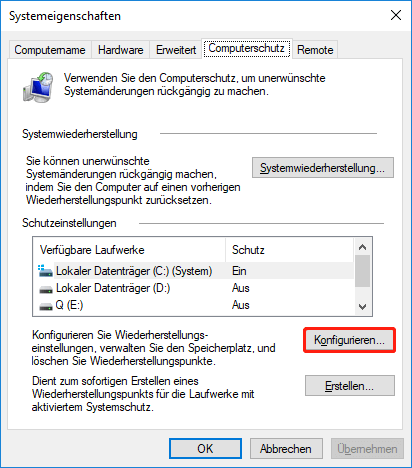
Schritt 4: Wählen Sie als nächstes die Optionen Computerschutz deaktivieren unter Einstellungen wiederherstellen. Klicken Sie auf Übernehmen und OK, um die Änderung zu speichern und beenden.
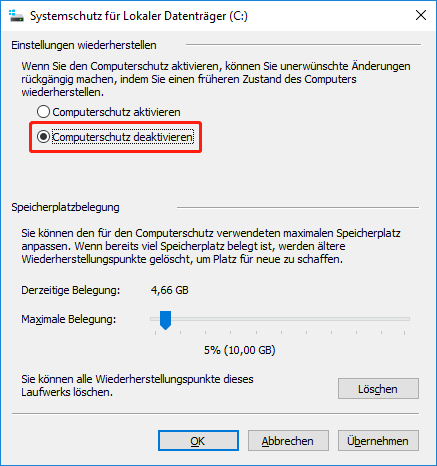
Schritt 5: Starten Sie nun das System neu und wiederholen Sie den Vorgang aus Schritt 1. Wählen Sie nun unter Einstellungen wiederherstellen die Option Computerschutz aktivieren aus. Klicken Sie auf Übernehmen und OK, um die Änderung zu speichern und beenden.
Jetzt ist die Systemwiederherstellung erneut aktiviert. Jetzt können Sie überprüfen, ob Vssvc.exe hohe CPUs konsumiert.
Lösung 2: Volumeschattenkopie-Dienste neustarten
Ihre zweite Methode besteht darin, den Volumeschattenkopie-Diensten neu zu starten. Bitte befolgen Sie die folgenden Schritte:
Schritt 1: Drücken Sie die Windows + R-Tasten zusammen, um das Ausführen-Feld zu öffnen.
Schritt 2: Geben Sie services.msc im Feld ein und drücken Sie die Eingabetaste, um die Dienste-App zu öffnen.
Schritt 3: Finden Sie eine Volumeschattenkopie. Verdoppeln Sie es, um das Dialogfeld der Eigenschaften zu öffnen.
Schritt 4: Wenden Sie sich unter der Registerkarte Allgemein in den Abschnitt Dienststatus und klicken Sie dann auf Beenden. Klicken Sie nun erneut auf Starten. Klicken Sie auf OK, um die Änderung und das Beenden zu speichern. Darüber hinaus können Sie auch den Dienst anklicken und den Service erneut starten, um den Service erneut zu starten.
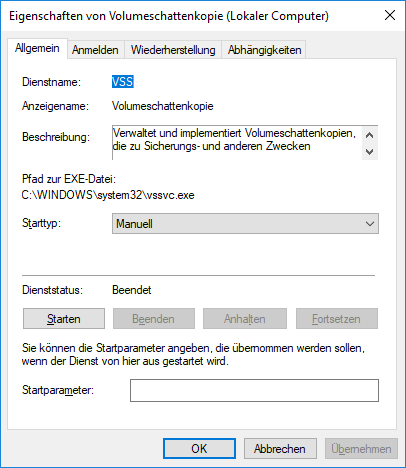
Es sollte den VSS-Dienst neu starten und nicht zu viel CPU und Speicher konsumieren.
Lösung 3: Volumenschattenkopie im Task-Manager beenden
Wenn Sie feststellen, dass die Geschwindigkeit des PC langsamer als gewöhnlich ist und CPU zu 100 %, können Sie den Task-Manager versuchen, die Aufgabe zu beenden. Dies ist ein Weg, dies zu tun.
Schritt 1: Suchen Sie nach Task-Manager und öffnen Sie es.
Schritt 2: Klicken Sie auf den CPU-Spalten-Header, um die Prozesse nach der CPU-Verwendung zu sortieren und zu überprüfen, welche Prozesse dazu führen, dass Ihre CPU höher wird.
Schritt 3: Klicken Sie rechts auf die Kopie von Sound Shadow, und dann sollten Sie auf Task beenden klicken, um diesen Vorgang abzuschließen.
Nachdem die oben genannte Operation überprüft wurde, beträgt die Verwendung der CPU immer noch 100 %. Wenn nicht, wurde dieses Problem behoben. Wenn das Problem der Nutzung von Vssvc.exe mit hohen Festplatten fortgesetzt wird, versuchen Sie es mit der nächsten Lösung.
Lösung 4: Systemdateiprüfung ausführen
Wenn Sie einige beschädigte oder fehlende Systemdateien haben, können Sie auch auf das Problem „Vssvc.exe High CPU“ stoßen. Machen Sie sich keine Sorgen, Sie können den Windows-Systemdateiprüfung (SFC) ausführen, bei dem es sich um eine in erstellte Dienstprogrammdatei handelt, mit der Sie Probleme scannen und wiederherstellen können, um das Problem zu lösen.
Schritt 1: Klicken Sie auf das Menü Starten. Geben Sie dann CMD in das Suchfeld ein. Klicken Sie mit der rechten Maustaste und wählen Sie Als Administrator ausführen aus.
Schritt 2: Wenn Sie die Eingabeaufforderung eingeben, geben Sie sfc/scannow ein und drücken Sie die Eingabetaste.
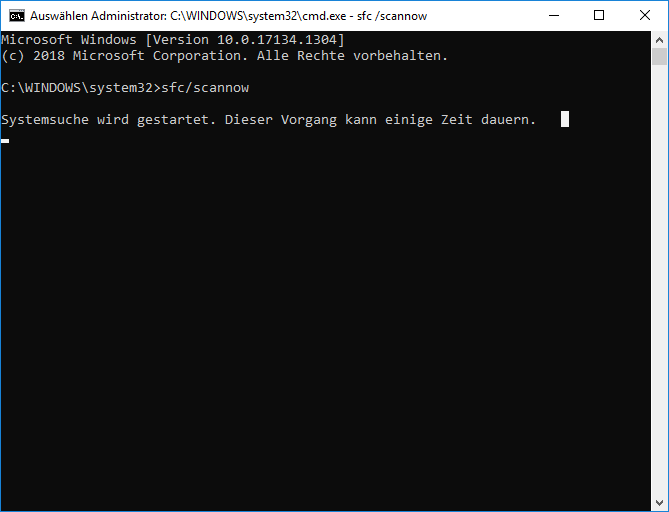
Schritt 3: Dann scannt Windows das Problem der Systemdatei. Sie müssen warten, bis der Vorgang zu 100 % fertig ist.
Die Eingabeaufgabeaufforderung und starten Sie den Computer neu.

Links
Themen
MiniTool® Software Ltd. ist ein professionelles Software-Entwicklungsunternehmen und stellt den Kunden komplette Business-Softwarelösungen zur Verfügung. Die Bereiche fassen Datenwiederherstellung, Datenträgerverwaltung, Datensicherheit und den bei den Leuten aus aller Welt immer beliebteren YouTube-Downloader sowie Videos-Bearbeiter. Bis heute haben unsere Anwendungen weltweit schon über 40 Millionen Downloads erreicht. Unsere Innovationstechnologie und ausgebildeten Mitarbeiter machen ihre Beiträge für Ihre Datensicherheit und -integrität.








